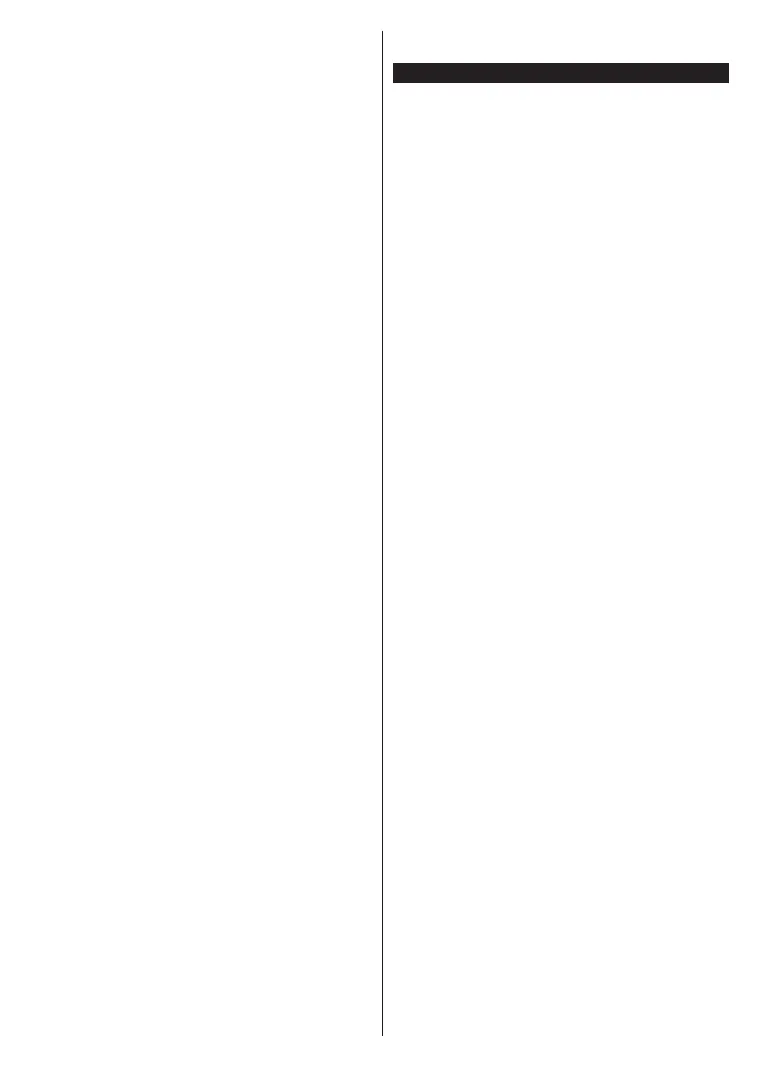Português - 34 -
emissor marca uma aplicação como “arranque
automático” e esta é iniciada automaticamente pela
plataforma. As aplicações automáticas são abertas
geralmente com um ícone de botão vermelho pequeno
para avisar o utilizador que há uma aplicação HbbTV
no canal. Premir o botão vermelho para abrir a página
da aplicação. Depois da página ser mostrada o
utilizador pode retroceder para o estado inicial do ícone
do botão vermelho premindo o botão vermelho de
novo. O utilizador pode alternar entre o modo de ícone
do botão vermelho e o modo total UI da aplicação
premindo o botão vermelho. Deve ter-se em atenção
que a capacidade de comutação do botão vermelho é
fornecida pela aplicação e algumas aplicações podem
comportar-se de forma diferente (outros botões de cor,
tais como verde, amarelo, azul, podem ser definidos
para algumas outras funções, por ex. atalhos).
Se o utilizador mudar para outro canal enquanto uma
aplicação TVHbb estiver ativa (tanto no modo de ícone
de botão vermelho ou modo total UI) podem acontecer
os seguintes cenários.
A aplicação pode continuar a funcionar.
A aplicação pode ser terminada.
A aplicação pode ser terminada e outra aplicação de
botão vermelho pode ser apresentada.
A TVHbb permite que todas as aplicações sejam
recuperadas tanto da banda larga como da
transmissão. O emissor pode ativar ambas as
formas ou apenas uma delas. Se você definir o tipo
de instalação como padrão, poderá continuar com
a instalação regular de satélite e assistir aos canais
de satélite.
As aplicação de botão vermelho de arranque
automático fornecem geralmente ligações para outras
aplicações. O utilizador pode então mudar para
outras aplicações usando as ligações fornecidas. As
aplicações devem fornecer uma forma de terminarem
automaticamente, geralmente é usado para isto o
botão Sair.
As aplicações TVHbb usam as teclas do controlo
remoto para interagir com o utilizador. Quando
uma aplicação TVHbb é apresentada, o controlo de
algumas teclas é detido pela aplicação. Por exemplo,
a seleção dum canal numérico pode não atuar numa
aplicação de teletexto na qual os números indicam
páginas de teletexto.
A TVHbb exige capacidade de fluxo AV para a
plataforma. Existem numerosas aplicações que
fornecem serviços TV VOD (vídeo on demand) e
catch-up. O utilizador pode usar as teclas reproduzir,
pausa, parar, avançar e retroceder, no controlo remoto
para interagir com o conteúdo AV.
Nota: Pode ativar ou desativar esta função a partir de menu
Mais no menu Definições>Sistema. Dependendo do modelo
da sua TV e da opção de país selecionada na Primeira
instalação, esta função pode estar disponível no menu
Definições>Sistema>Definições de privacidade, em vez
do menu Definições>Sistema>Mais.
Smart Center
Smart Center é uma aplicação móvel que corre
nas plataformas iOS e Android. Com o seu tablet
ou telefone, pode facilmente transferir os seus
espetáculos e programas ao vivo favoritos a partir da
Smart TV. Também pode iniciar as suas aplicações,
usar o seu tablet como controlo remoto da sua TV e
partilhar ficheiros de multimédia.
Nota: Poder usar todas as funções desta aplicação depende
das funções da sua TV.
Iniciar
Para poder usar as funções baseadas na internet,
o seu modem/router tem de estar ligado à internet.
IMPORTANTE: Certificar que a TV e o dispositivo
móvel estão ligados à mesma rede.
Para a função de partilha de multimédia deve ser
ativada a função Partilha de Áudio Vídeo (se
disponível). Premir o botão Menu no controlo remoto,
selecionar o menu Definições>Sistema>Mais e
premir em OK. Realçar Partilha de Vídeo Áudio e
alterar para Ativado. A sua TV está pronta agora para
ligar ao dispositivo portátil.
Instalar a aplicação Smart Center no seu dispositivo
móvel.
Iniciar a aplicação Smart Center. Se todas as ligações
forem corretamente configuradas aparecerá o nome
da TV no seu dispositivo portátil. Se o nome da sua
TV não aparecer na lista, espere um pouco e toque
no widget Atualizar. Selecionar a TV a partir da lista.
Ecrã do Dispositivo Portátil
No ecrã principal encontra os separadores para aceder
às várias funções.
Em primeiro lugar, a aplicação recupera a lista
atual de canais da TV quando esta é colocada em
funcionamento.
MEUS CANAIS: São exibidos os programas dos
primeiros quatro canais da lista de canais recuperada
da TV. Pode alterar os canais mencionados na lista.
Premir na miniatura do canal e manter premido. Será
exibida uma lista de canais e pode escolher o canal
que pretende substituir.
TV: Pode ver o conteúdo através do separador TV.
Neste modo pode navegar através da lista de canais
recuperada da sua TV e clicar nas miniaturas para
visualizar as páginas de detalhes.
GRAVAÇÕES: Pode ver as suas gravações ativas (se
disponíveis) e os lembretes a partir deste separador.
Para apagar algum item, basta premir no ícone apagar
que se encontra em cada linha.
EPG (Guia de programa eletrónico): Pode visualizar
as programações de transmissões das listas de canais
selecionados através deste separador. Pode também